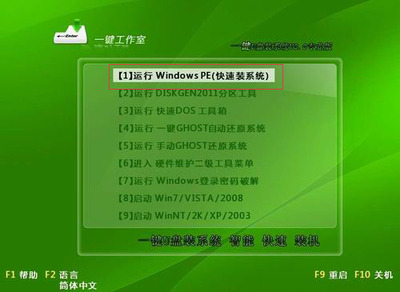制作Ubuntu系统启动U盘,可以用软碟通UltraISO,也能用UNetbootin这个软件。
UNetbootin的好处是有windows客户端,也有Linux的客户端,也就是说可以很方便的在Linux环境下制作自己的启动U盘。
UNetbootin软件
免费软件,自己搜索下载地址
Ubuntu系统光盘iso文件
自己搜索下载地址
一台PC
用UNetbootin制作Ubuntu系统启动U盘 1、
首先要检验一下你下载的iso文件的完整性。就是平时大家说的hash值。
百度关键字:hash 1.04
原文件hash值在官方网站有。
用UNetbootin制作Ubuntu系统启动U盘 2、
如果你没有Linux的iso镜像文件,UNetbootin可以帮您下载各个发行版的iso 文件。如下图
用UNetbootin制作Ubuntu系统启动U盘 3、
这里讲解的是自己已经下载好的iso文件的制作方法,选择下面的“光盘镜像”----“iso”
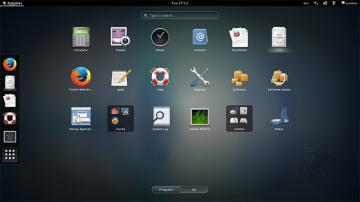
然后浏览,选择已经下载好 Ubuntu系统iso文件。
用UNetbootin制作Ubuntu系统启动U盘 4、
类型选择“USB驱动器” 然后选择你要写入的U盘的盘符
这里我的选择H盘。
用UNetbootin制作Ubuntu系统启动U盘 5、
点确定开始写入数据。
如图:
写入速度和U盘质量有关。
我这里比较慢哈。。
用UNetbootin制作Ubuntu系统启动U盘_unetbootin
用UNetbootin制作Ubuntu系统启动U盘 6、
写入完成
软件提示要求重启系统,进入bios设置,然后就能用U盘引导系统了。
台式机开机的时间按del键进入bios。
笔记本电脑开机时一般按F2键进入bios。
用UNetbootin制作Ubuntu系统启动U盘――注意事项注意校验iso文件的完整性
 爱华网
爱华网